- Tác giả Abigail Brown [email protected].
- Public 2023-12-17 07:05.
- Sửa đổi lần cuối 2025-01-24 12:29.
Điều cần biết
- Trong Chrome, nhấp vào biểu tượng menu(ba chấm dọc) > Công cụ khác> Xóa dữ liệu duyệt web.
- Để xóa toàn bộ bộ nhớ cache của bạn, hãy chọn Mọi lúccho phạm vi, chọn hộp Hình ảnh và tệp được lưu trong bộ nhớ cache, sau đó nhấp vào Xóa dữ liệu.
- Bạn cũng có thể xóa lịch sử duyệt web, cookie, dữ liệu tự động điền và hơn thế nữa nếu bạn chọn tab Advanced.
Bài viết này giải thích cách xóa bộ nhớ cache trong Chrome trên máy Mac.
Làm cách nào để xóa bộ nhớ cache của trình duyệt Chrome của tôi trên máy Mac?
Khi bạn truy cập một trang web trên máy Mac bằng trình duyệt web như Chrome, trình duyệt này sẽ tự động lưu trữ hình ảnh và dữ liệu khác để tăng tốc độ trong tương lai. Bộ nhớ đệm dữ liệu này chiếm dung lượng trên ổ cứng của bạn, vì vậy Chrome cho phép bạn xóa dữ liệu này bất kỳ lúc nào bạn muốn.
Đây là cách xóa bộ nhớ cache của trình duyệt Chrome của bạn trên máy Mac:
-
Mở trình duyệt Chrome và nhấp vào biểu tượng menu(ba chấm dọc) ở góc trên bên phải của cửa sổ.

Image -
Chọn Công cụ khác> Xóa dữ liệu duyệt web.

Image -
Nhấp vào menu thả xuống Phạm vi thời gian.

Image -
Bấm Mọi lúc.

Image Lựa chọn này sẽ xóa toàn bộ bộ nhớ cache. Một số tệp đã lưu trong bộ nhớ cache sẽ vẫn còn trên hệ thống của bạn nếu bạn chọn bất kỳ tùy chọn nào khác.
-
Xóa dấu kiểm khỏi Lịch sử duyệt webvà Cookievà các trang web khác, và nhấp vào Xóa dữ liệu.

Image Theo mặc định, cả ba ô này đều được chọn. Để xóa bộ nhớ cache, bạn chỉ muốn chọn hộp Hình ảnh và tệp được lưu trong bộ nhớ cache. Để xóa nhiều thứ hơn, hãy nhấp vào Advanced.
Các tùy chọn nâng cao để xóa dữ liệu Chrome trên máy Mac là gì?
Khi xóa bộ nhớ cache trong Chrome trên máy Mac, bạn cũng có tùy chọn xóa những thứ khác như lịch sử duyệt web, lịch sử tải xuống và hơn thế nữa. Một số thứ này chiếm dung lượng trên ổ cứng của bạn, giống như bộ nhớ cache, còn những thứ khác thì không.
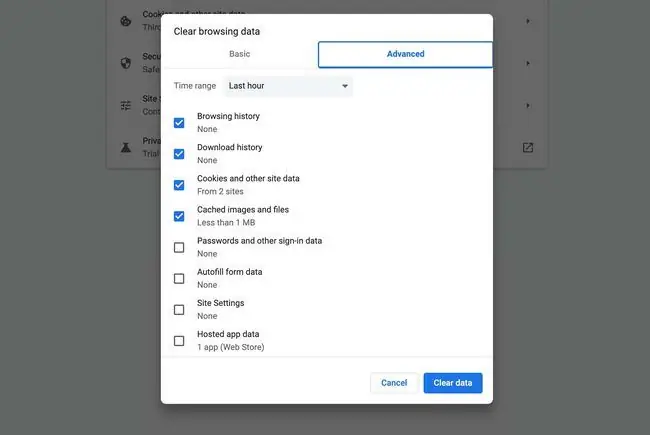
Đây là ý nghĩa của từng tùy chọn nâng cao trong menu xóa dữ liệu duyệt web trong Chrome:
- Phạm vi thời gian: Menu thả xuống này kiểm soát lượng dữ liệu bạn xóa. Nếu bạn chọn tùy chọn giờ trước, nó sẽ chỉ xóa những thứ được lưu trữ trong giờ trước. Nếu bạn chọn mọi lúc, nó sẽ xóa mọi thứ được lưu trữ kể từ lần đầu tiên bạn cài đặt Chrome.
- Lịch sử duyệt web: Chrome lưu giữ lịch sử của mọi trang web bạn truy cập. Bạn có thể kiểm tra danh sách này bất kỳ lúc nào để tìm trang web bạn đã từng đến nếu bạn quên địa chỉ. Chrome cũng sử dụng danh sách để cung cấp các đề xuất tự động khi bạn nhập địa chỉ trang web vào thanh URL.
- Lịch sử tải xuống: Chrome lưu giữ bản ghi của mọi tệp bạn tải xuống, bao gồm tên tệp và nơi lưu trữ tệp.
- Cookie và dữ liệu trang web khác: Trang web sử dụng cookie để theo dõi hoạt động duyệt web của bạn và tùy chỉnh trải nghiệm của bạn khi ở trên trang web. Khi bạn xóa cookie và dữ liệu trang web khác, bất kỳ tùy chỉnh trang web nào dựa vào cookie sẽ biến mất; bạn có thể chọn cho phép trang web lưu trữ lại cookie trên máy Mac của bạn.
- Hình ảnh và tệp được lưu trong bộ nhớ cache: Chrome lưu trữ hình ảnh và các tệp khác trong bộ nhớ cache để tăng tốc độ duyệt web. Xóa bộ nhớ đệm có thể giải phóng dung lượng trên ổ cứng của bạn.
- Mật khẩu và dữ liệu đăng nhập khác: Chrome có thể lưu trữ mật khẩu của bạn, cho phép bạn đăng nhập vào các trang web nhanh hơn. Nếu xóa mật khẩu và dữ liệu đăng nhập, bạn sẽ cần đăng nhập theo cách thủ công khi truy cập các trang web yêu cầu bạn đăng nhập.
- Dữ liệu biểu mẫu tự động điền: Khi bạn điền thông tin như tên và địa chỉ của mình, Chrome có thể ghi nhớ thông tin đó sau này. Nếu Chrome đề xuất thông tin không chính xác, bạn có thể xóa dữ liệu tự động điền.
- Cài đặt Trang web: Một số trang web cần các quyền cụ thể, chẳng hạn như quyền truy cập vào vị trí của bạn hoặc để lưu trữ dữ liệu trên máy tính của bạn. Nếu bạn cấp quyền, Chrome sẽ giữ quyền đó cho lần tiếp theo bạn truy cập trang web. Để đặt lại các cài đặt này, bạn có thể xóa cài đặt trang web trong Chrome.
- Dữ liệu ứng dụng được lưu trữ: Nếu bạn thêm ứng dụng Chrome vào trình duyệt của mình từ Cửa hàng Chrome trực tuyến và muốn xóa dữ liệu đó, tùy chọn này cho phép bạn làm điều đó.
Google Chrome Cache trên Mac là gì?
Khi bạn truy cập một trang web bằng trình duyệt như Chrome, trình duyệt này sẽ tải hình ảnh và dữ liệu khác xuống bộ nhớ đệm tạm thời. Vào lần tiếp theo bạn truy cập trang web đó, Chrome sẽ kiểm tra bộ nhớ cache và sử dụng các tệp được lưu trữ thay vì tải xuống lại chúng. Quá trình này cho phép Chrome tải trang web nhanh hơn và nó cũng giúp bạn tiết kiệm băng thông vì bạn không tải xuống nhiều lần cùng một hình ảnh và dữ liệu khác.
Mặc dù bộ nhớ cache của Chrome thường tăng tốc và cải thiện trải nghiệm duyệt web của bạn, nhưng đôi khi có một số lý do để xóa bộ nhớ cache. Nếu bộ nhớ cache quá lớn, nó có thể làm chậm mọi thứ. Xóa bộ nhớ đệm lớn cũng là một cách dễ dàng để giải phóng một số dung lượng trên máy Mac nếu bạn đang cố tải xuống một tệp lớn hoặc cài đặt một ứng dụng và không có đủ dung lượng trên ổ cứng của mình.
FAQ
Làm cách nào để xóa Google Chrome trên máy Mac của tôi?
Để xóa Chrome trên máy Mac, hãy chuyển đến thư mục Applicationscủa bạn, nhấp chuột phải vào Google Chromevà chọn Chuyển đến Thùng rác. Sau đó, bạn nên xóa tất cả dữ liệu ứng dụng bằng cách xóa mọi thứ trong thư mục Thư viện / Hỗ trợ ứng dụng / Google / Chrome.
Làm cách nào để cập nhật Chrome trên máy Mac của tôi?
Google Chrome sẽ tự động cập nhật, nhưng bạn có thể kiểm tra các bản cập nhật của Chrome theo cách thủ công. Chọn ba chấm> Help> About Google Chrome,và nếu có bản cập nhật mới, chọn Khởi chạy lạiđể cài đặt.
Làm cách nào để đặt Chrome làm trình duyệt mặc định trên máy Mac?
Để thay đổi trình duyệt mặc định cho macOS, hãy đi tới menu Apple> System Preferences> General. Chọn Google Chrome từ trình đơn thả xuốngTrình duyệt web mặc định.
Làm cách nào để tắt trình chặn cửa sổ bật lên của Google Chrome trên máy Mac?
Để tắt trình chặn cửa sổ bật lên trong Chrome, hãy chọn menu ba chấm > Cài đặt> Trang web Cài đặt> Cửa sổ bật lên và chuyển hướngvà chuyển nút gạt từ Bị chặnsang Được phép Nếu bạn đã cài đặt một trình chặn cửa sổ bật lên khác, bạn cũng phải tắt nó.






